Tumblr не дает вам возможности загружать файлы на их серверы, а затем делиться ими в своем блоге. Чтобы преодолеть это ограничение и публиковать файлы PDF или документы Word на Tumblr, вам необходимо сначала разместить файлы в Интернете. Многие услуги онлайн-хранилища можете размещать ваши файлы бесплатно.
Размещение файлов в Интернете
Загрузите документы PDF и Word в один из поставщиков облачных хранилищ. Большинство сервисов, включая Google Диск, Microsoft OneDrive и Dropbox, создают постоянные ссылки на ваши файлы. Скопируйте ссылку на файл и разместите ее в Tumblr.
Видео дня
Подсказка
Бесплатные сервисы обычно ограничивают максимальный размер файла; многие службы также накладывают ограничение на хранение бесплатных пользователей. Перейдите на премиум-аккаунт, чтобы снять ограничения.
Гугл драйв
Если у вас есть учетная запись Google, вы можете использовать Гугл драйв к хранить свои PDF-файлы и документы Word в Интернете, а затем поделитесь ими на Tumblr. Не забудьте изменить Настройки обмена чтобы другие люди могли просматривать и загружать документы.
Microsoft OneDrive
Microsoft OneDrive интегрирован в Windows 8.1, поэтому вы можете загрузить и поделиться ваши файлы легко. Вы можете, например, отправлять документы в OneDrive прямо из Microsoft Office. Любой, у кого есть учетная запись Microsoft, может размещать документы в OneDrive. Обязательно измените права доступа к файлам чтобы другие пользователи могли просматривать и скачивать документы.
Dropbox
Создать Dropbox Basic аккаунт, чтобы пользоваться сервисом бесплатно. После регистрации и входа в Dropbox вы можете загрузить ваши PDF-файлы и документы Word, а затем поделиться файлами на Tumblr.
Совместное использование PDF-файлов и документов Word в Tumblr
Шаг 1
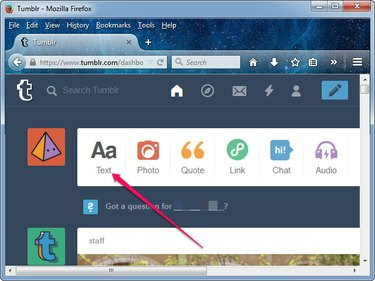
Кредит изображения: Изображение любезно предоставлено Tumblr
Войдите в Tumblr и нажмите кнопку Текст на панели инструментов, чтобы начать новый текстовый пост.
Подсказка
Если вы хотите поделиться только ссылкой без подробного описания или добавления изображений или других элементов в сообщение, щелкните значок Ссылка на сайт кнопку на приборной панели.
Шаг 2
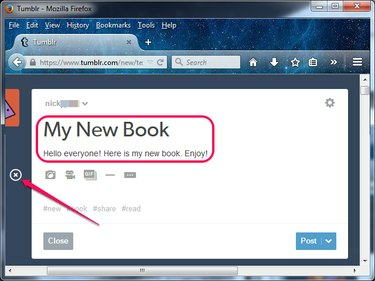
Кредит изображения: Изображение любезно предоставлено Tumblr
Введите заголовок для нового сообщения, введите текст, который должна видеть ваша аудитория, и вставьте любые дополнительные элементы, которые вы хотите включить в PDF-файл, например изображения и видео.
Подсказка
Чтобы вставить изображения, видео, GIF-файлы и горизонтальные линии, щелкните пустую строку или нажмите Входить, а затем щелкните значок плюс кнопка, которая отображается слева от строки.
Шаг 3

Кредит изображения: Изображение любезно предоставлено Tumblr
Выделите текст, который вы хотите использовать в качестве гиперссылки - люди щелкают по нему, чтобы перейти к документу, - а затем щелкните значок Ссылка на сайт на панели инструментов, которая отображается над выделенным текстом.
Шаг 4

Кредит изображения: Изображение любезно предоставлено Tumblr
Введите или вставьте URL-адрес, полученный из онлайн-хранилища, в поле и нажмите Сделанный для создания гиперссылки. Нажмите Почта чтобы опубликовать обновление в своем блоге Tumblr.
Подсказка
- Чтобы скопировать URL-адрес в буфер обмена, выберите его и нажмите Ctrl-C. Вставьте его в поле "Ссылка" на Tumblr, нажав Ctrl-V.
- Чтобы текст ссылки выделялся, выделите его и нажмите Смелый на панели инструментов, которая появляется над текстом.
- Ты сможешь запланировать публикации на Tumblr, если вы хотите, чтобы система размещала их в блоге позднее и позже.
Предупреждение
Документы PDF и Word могут содержать контент, защищенный авторским правом. Распространение контент, защищенный авторским правом без согласия автора, разместив его на Tumblr.



